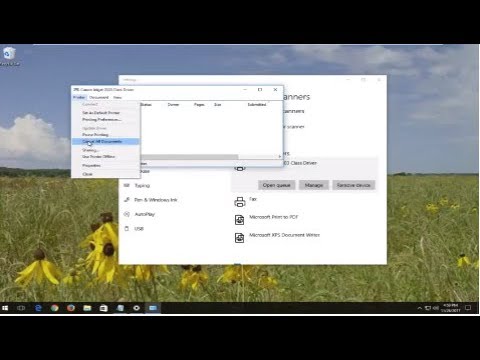آنها ترسناک هستند ، آزاردهنده هستند و کاغذ شما را خراب می کنند. حالا چی؟ گهگاه و متأسفانه ، گیرکردن کاغذ اتفاق می افتد. در اینجا نحوه پاک کردن و بازگشت به چاپ شغل خود آورده شده است
مراحل

مرحله 1. چاپگر را خاموش کنید
چند لحظه صبر کنید ، سپس دوباره آن را روشن کنید. گاهی اوقات یک چاپگر خود را در حین چرخه راه اندازی برطرف می کند. گاهی اوقات ، با تنظیم مجدد چاپگر ، مسیر کاغذ دوباره بررسی می شود و تشخیص گرفتگی که دیگر وجود ندارد متوقف می شود.

مرحله 2. در صورت وجود به بازخوانی نگاه کنید
بسیاری از چاپگرها دارای صفحه کوچک هستند که یک یا دو خط متن را نمایش می دهد. وقتی گیر کرده اید ، چنین چاپگرهایی ممکن است سعی کنند به شما تصور دهند که کجا گیر است و در مرحله بعد چه باید بکنید. اگر نه ، خودتان اقدام به پیدا کردن مربا کنید.

مرحله 3. اگر می توانید کاغذ را ببینید ، آن را به آرامی از بالای صفحه بیرون بکشید
در غیر این صورت ، یا اگر چاپگر هنوز گیر کرده است ، باز کردن چاپگر را شروع کنید. وقتی سینی ها و روکش های مختلف را باز می کنید ، داخل کاغذ را جایی که نباید باشد ، با دقت جستجو کنید.

مرحله 4. وقتی کاغذ را در جای خود پیدا کردید ، کاغذ را به آرامی از چاپگر بیرون بیاورید
اگر انتخابی دارید ، از انتها بکشید و بیشترین کاغذ بیرون بیاید.

مرحله 5. سینی های کاغذ را باز کنید
اگر سینی های به سبک کشو هستند ، ببینید آیا می توانید آنها را رها کرده و تا انتها اسلاید کنید. آنها را کنار بگذارید و داخل سینی کاغذ را نگاه کنید و ببینید آیا می توانید کاغذی را که برداشته شده اما هنوز تا انتها تغذیه نشده است ببینید. هر جایی که می توانید به آن برسید را بیرون بکشید.

مرحله 6. مطمئن شوید که سینی ها با کاغذ بارگذاری شده اند ، اما بیش از حد بارگیری نشده اند
گاهی اوقات کاغذ زیاد یا خیلی کم باعث ایجاد گرفتگی می شود ، یا به سادگی به عنوان یک مربا ثبت می شود.

مرحله 7. جلد جلو و/یا بالا را باز کنید
اکثر آنها به سادگی با بلند کردن یا کشیدن آرام باز می شوند ، اما ممکن است لازم باشد اهرم یا قفل را رها کنید. اگر به راحتی باز نمی شود ، هرگز آن را مجبور نکنید.

مرحله 8. کارتریج (های) چاپ را بیرون بکشید
در چاپگر لیزری ، یکی از جلدهای جلویی یا بالایی معمولاً کارتریج چاپ را نمایان می کند. اگر هنوز کاغذ را پیدا نکرده اید ، کارتریج را با دقت بیرون بکشید. بیشتر فقط بیرون می کشند. برخی از آنها ممکن است نیاز به باز کردن قفل یا یک جفت چفت داشته باشند.

مرحله 9. هر پوشش پشتی یا جانبی را باز کنید
همچنین داخل هر سینی تغذیه دستی را بررسی کنید. کاغذ یا سایر موانع را بررسی کرده و بردارید. ممکن است هنگام بررسی سینی های پشت از آینه استفاده کنید و ممکن است لازم باشد چاپگر را از دیوارهای مجاور دور کنید تا روکش ها را تا انتها باز کرده و به آنچه در زیر آنها است برسید.

مرحله 10. در صورت نیاز ، قطعات کثیف داخل چاپگر را تمیز کنید
هنگام انجام این کار به دفترچه راهنمای مالک مراجعه کنید. به احتمال زیاد باید کاغذ را بردارید تا قطعات تمیز.

مرحله 11. کارتریج ها و سینی های کاغذی را که برداشته اید دوباره نصب کنید و درب چاپگر را ببندید
می توانید اکثر موارد را با توجه به نحوه حذف آنها و قرار دادن مجدد آنها به ترتیب معکوس جایگزین کنید.

مرحله 12. در صورت خاموش بودن ، چاپگر را دوباره روشن کنید

مرحله 13. در صورت داشتن چرخه راه اندازی به چاپگر زمان دهید تا گرم شود

مرحله 14. بررسی کنید که چاپگر آنلاین است

مرحله 15. برای تنظیم مجدد چاپگر پس از رفع گرفتگی ، ممکن است لازم باشد دستگاه را خاموش و دوباره روشن کنید

مرحله 16. در صورتی که هنوز آن را باز نکرده اید ، لازم است قسمت بالا یا جلوی آن را باز و بسته کنید

مرحله 17. ممکن است لازم باشد یک دکمه را فشار دهید (اغلب یک دکمه سبز بزرگ با برچسب "آماده" ، "شروع" ، یا "رفتن") تا دوباره آنلاین شود

مرحله 18. در صورت وجود ، بازخوانی ، اگر چاپگر آنلاین باشد ، "آنلاین" خوانده می شود
اگر چاپگر آنلاین نیست ، بازخوانی ممکن است دلیل آن را به شما بگوید. #*اگر بازخوانی وجود نداشته باشد ، احتمالاً هنگامی که چاپگر آنلاین است چراغ سبز رنگ می بینید و اگر چاپگر هنوز آنلاین نیست ، چراغ قرمز یا چراغی را مشاهده می کنید. کتابچه راهنمای کاربر شما (یا جستجوی وب در مدل چاپگر شما) می تواند اطلاعات بیشتری در مورد خواندن کدهای خطا برای چاپگر شما به شما بدهد.

مرحله 19. کار چاپ را دوباره امتحان کنید
برخی از چاپگرها کار ناتمام را به خاطر می آورند و مجدداً به طور خودکار امتحان می کنند. برای دیگران ، ممکن است مجبور شوید کار را دوباره ارسال کنید.